Chromebook을 별도의 화면이나 TV에 연결하는 방법

Chrome OS는 사용자가 Chromebook을 별도의 화면이나 TV에 연결할 수 있는 다양한 방법을 지원합니다.
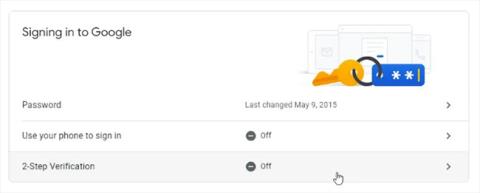
Google Authenticator는 유용할 수 있지만 Google이 아직 공식 데스크톱 앱을 만들지 않았다는 점은 짜증스럽습니다. 그러나 다른 방법을 통해 Windows PC에서 Google Authenticator를 사용할 수 있습니다. PC에서 Google Authenticator를 사용할 수 있는 방법을 살펴보겠습니다.
Google 2FA 코드를 PC로 내보내기
이를 위해서는 Google Authenticator의 "비밀번호"가 필요합니다. 이는 코드 생성기가 Google에서 작동하는 코드를 생성할 수 있는 소스입니다.
이 비밀번호를 받으려면 Google 계정 보안 페이지를 방문하세요 . 'Google에 로그인' 섹션 으로 이동하여 '2단계 인증'을 클릭하세요 .
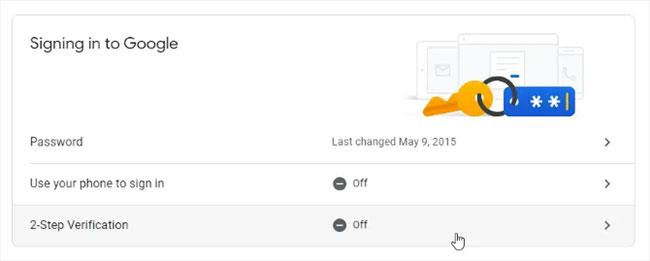
'2단계 인증'을 클릭하세요.
Google에서 귀하의 계정에 전화가 연결되어 있다는 것을 알게 되면 기본 전화 알림을 설정하는 단계를 안내합니다.
단계를 완료하면 Authenticator 앱을 설정할 수 있습니다. 실제 앱을 다운로드하지는 않지만 비밀 키를 받는 척해야 합니다. “설정”을 클릭하세요 .

“설정”을 클릭하세요.
QR 코드를 스캔하라는 메시지가 나타날 때까지 프롬프트를 진행하세요 . 코드 아래에서 '스캔할 수 없나요?'를 클릭하세요.
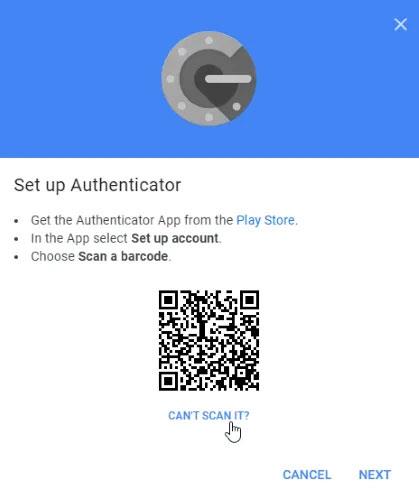
"스캔할 수 없나요?"를 클릭하세요.
다음 페이지에서 비밀 키를 찾아 복사하세요. 이는 타사 애플리케이션이 키를 요청할 때 입력하는 내용입니다. 그러나 비밀로 유지하는 것을 잊지 마십시오. 누군가 이 정보를 입수하면 이를 사용하여 귀하의 계정에 액세스할 수 있습니다!
비밀번호는 어디에 입력하나요?
이제 코드가 생겼으니 어디에 넣을 수 있는지 살펴보겠습니다.
1. WinAuth
타사 앱이 코드를 훔치거나 유출하는 것이 걱정된다면 WinAuth를 사용해 보세요. 가장 큰 매력은 PC에 다운로드할 수 있는 오픈 소스 애플리케이션 이라는 것입니다 . 따라서 키를 유출할 수 있는 난독화된 코드나 클라우드 스토리지가 없습니다.
WinAuth를 설정하는 것은 쉽습니다. WinAuth가 실행되면 새 Google 계정을 추가하세요.
개인키를 입력한 후 '인증자 확인' 버튼을 클릭하세요. Google 계정 설정을 계속하고 WinAuth가 제공하는 코드를 입력하세요.
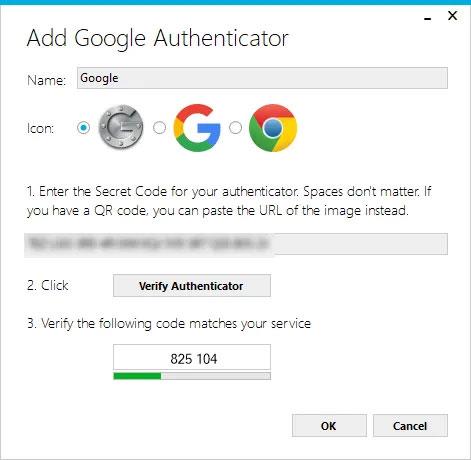
'인증자 확인' 버튼을 클릭하세요.
생성된 일회용 비밀번호를 복사하여 Google 보안 설정 페이지에 붙여넣은 후 '확인 및 저장' 버튼을 클릭하여 생성된 코드를 확인하세요.
생성된 코드 확인
모든 것이 올바르게 완료되면 Google에서 확인 창을 표시합니다. Google 계정에 변경 사항을 저장하려면 "확인" 버튼을 클릭하세요 .
WinAuth 창으로 돌아갑니다. 이제 생성된 코드를 확인했으므로 확인 버튼을 클릭하여 WinAuth 애플리케이션에 변경 사항을 저장합니다.
확인 버튼을 클릭하자마자 WinAuth는 보호 창을 열고 WinAuth에서 저장한 파일을 암호화하기 위한 비밀번호를 설정할 수 있습니다. 이렇게 하면 무단 액세스가 차단됩니다. 비밀번호를 두 번 입력하고 "확인" 버튼을 클릭하면 변경 사항이 저장됩니다. 또한 현재 컴퓨터에서만 사용할 수 있도록 파일을 암호화하도록 WinAuth를 설정할 수도 있지만 암호 보호를 사용하는 것이 훨씬 더 실현 가능합니다.
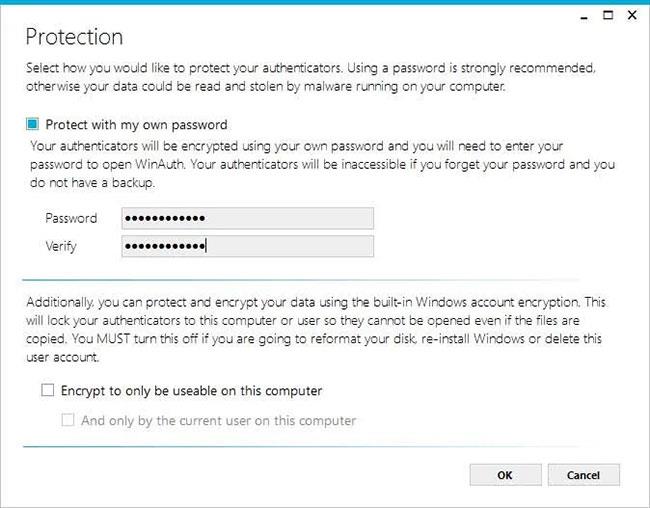
WinAuth가 보호 창을 엽니다.
이제 WinAuth를 사용하여 PC에서 Google Authenticator를 사용할 수 있습니다.
2. WinOTP 인증자
WinOTP 인증자는 Windows에만 적용되며 Microsoft Store에서 직접 다운로드할 수 있습니다.
1. 새로운 서비스를 추가하려면 하단의 “+” 버튼을 클릭하세요.
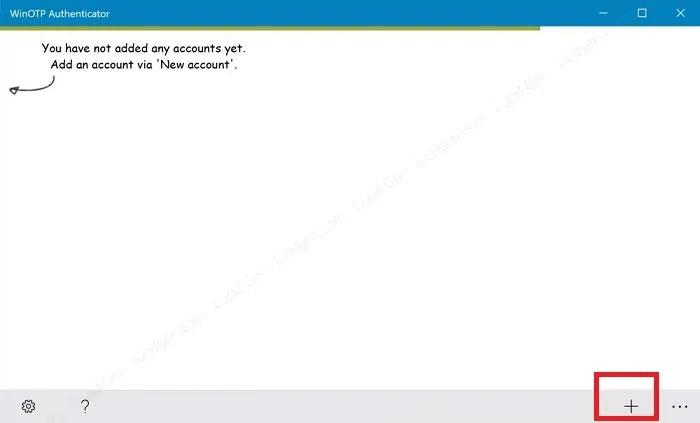
하단의 "+"버튼을 클릭하세요
앱이 QR 코드를 읽을 수 있다고 주장하지만 작성자는 이 앱을 작동시키는 데 어려움을 겪었습니다. 하지만 앱이 귀하에게 적합한지 확인해 보시기 바랍니다. 몇 번 시도해야 할 수도 있습니다.
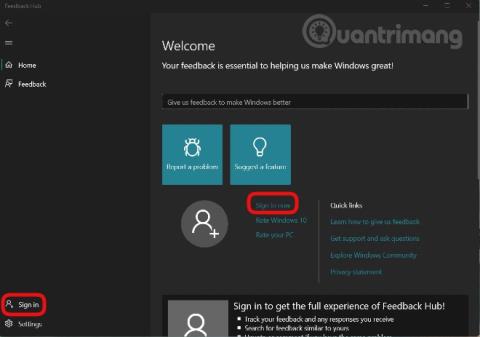
서비스 이름, 사용자 이름, 코드를 입력하세요.
2. 서비스 이름, 사용자 이름, 코드를 입력하여 완료하세요. 서비스 이름과 사용자 이름은 원하는 것을 선택할 수 있지만 다양한 서비스를 구별할 수 있는지 확인하세요.
3. 오시
모바일과 PC 코드를 동기화하려면 Authy를 사용해 보세요. PC에서 독립형 장치로 사용할 수 있지만 등록 중에 휴대폰 정보를 입력하라는 메시지가 표시됩니다. 휴대폰에 Authy가 있으면 두 장치 간에 세부 정보를 빠르게 동기화할 수 있습니다.
Authy PC 버전의 경우 오른쪽 상단에 있는 더하기 아이콘을 클릭하세요.
비밀 키를 상자에 붙여넣으세요.
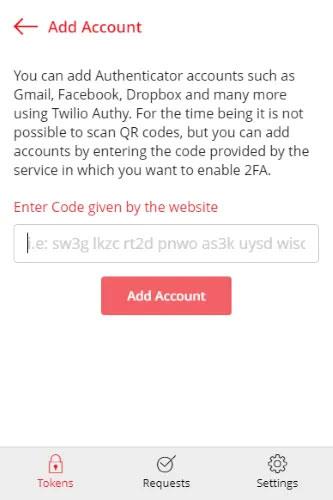
비밀키를 상자에 붙여넣으세요
계정에 이름을 지정하고 색상을 할당할 수 있습니다. 설정이 완료되면 작동하는 Google 코드를 갖게 됩니다.
4. 2단계 인증
2단계 인증은 현재 Google, Microsoft, LastPass 및 Facebook 계정만 지원하지만 PC의 Google 인증기와 마찬가지로 작동합니다.
1. 새 계정을 추가하려면 하단의 “+” 아이콘을 누르세요.
2. Google 등 계정 이름을 입력한 후 비밀 키를 입력하세요.
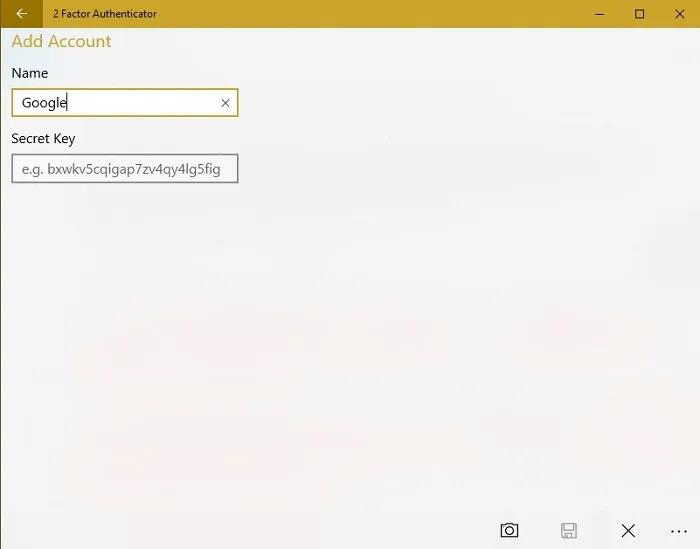
계정 이름을 입력하세요
3. 가능한 경우 카메라 아이콘을 사용하여 QR 코드를 스캔할 수도 있습니다. 이는 WinOTP 인증자보다 더 잘 작동하지만 완벽하지는 않습니다.
5. GAuth 인증자
브라우저에서 옵션을 사용하려면 GAuth Authenticator를 사용해 보세요. Chrome 확장 프로그램이나 웹 앱으로 설치할 수 있습니다.
GAuth에 인증자를 추가하는 것은 쉽습니다. 먼저 오른쪽 상단의 연필 아이콘을 클릭한 후 추가를 클릭하세요.
인증 코드 이름(이 경우 Google )과 비밀 키를 입력하세요.
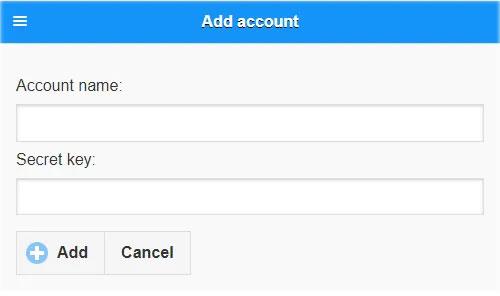
인증번호와 비밀키의 이름을 입력하세요
완료되면 작동하는 인증자가 있게 됩니다.
자주 묻는 질문
Google OTP를 PC와 스마트폰에서 동시에 사용할 수 있나요?
가지다. 그러나 두 장치 모두에서 동일한 코드를 사용해야 합니다. 이상적으로는 휴대폰과 PC를 동시에 설정해야 합니다. 기기에 Google OTP를 설정한 경우 사용하는 서비스에서 해당 기능을 비활성화하고 새 코드를 사용하여 다시 활성화해야 할 수도 있습니다. 새 코드를 받는 과정에서 PC와 모바일 장치에서 동일한 코드를 사용할 수 있습니다. Google에서 코드 백업 방법을 포함한 과정을 안내해 드립니다.
새 PC에 Google Authenticator를 추가할 때마다 처음부터 다시 시작해야 하나요?
Google Authenticator를 처음부터 설정하는 것보다 더 쉽게 새 PC로 전환할 수 있는 방법이 있습니다. 그러나 초기 설정 프로세스 중에 이 작업을 수행해야 합니다.
각 웹사이트에 대한 QR 코드가 제공되면 인쇄하거나 스크린샷을 찍어 나중에 저장하세요. 각 코드의 이름을 지정하여 해당 코드가 속한 사이트를 알 수 있도록 하세요. 그런 다음 Google Authenticator를 사용하기 위해 새 PC를 설정해야 하는 경우 위 목록에서 선택한 앱을 설치하고 QR 코드를 추가하기만 하면 됩니다. 더 빠르고 모든 계정에서 2FA를 제거할 필요가 없습니다.
PC에 Google OTP를 설치하는 것이 좋은 이유는 무엇입니까?
많은 서비스에서는 사용자가 2FA 인증을 휴대폰에만 의존하기를 원하지만 이는 실현 가능하지 않습니다. 휴대폰이 해킹되거나 분실되거나 파손되어 Google OTP 코드에 액세스할 수 없게 됩니다. 입력하라는 코드를 문자로 받았더라도 어떤 이유로든 휴대전화에 액세스할 수 없으면 여전히 꼼짝 못하게 됩니다. 컴퓨터를 사용하면 Google Authenticator를 통해 2FA를 사용하는 계정에 액세스하기 위해 스마트폰에 의존할 필요가 없습니다. 물론 이것은 컴퓨터를 사용할 때만 계정에 로그인하는 경우에만 해결 방법으로 작동합니다.
Chrome OS는 사용자가 Chromebook을 별도의 화면이나 TV에 연결할 수 있는 다양한 방법을 지원합니다.
iTop Data Recovery는 Windows 컴퓨터에서 삭제된 데이터를 복구하는 데 도움이 되는 소프트웨어입니다. 이 가이드에서는 iTop Data Recovery 사용 방법에 대해 자세히 설명합니다.
느린 PC와 Mac의 속도를 높이고 유지 관리하는 방법과 Cleaner One Pro와 같은 유용한 도구를 알아보세요.
MSIX는 LOB 애플리케이션부터 Microsoft Store, Store for Business 또는 기타 방법을 통해 배포되는 애플리케이션까지 지원하는 크로스 플랫폼 설치 관리자입니다.
컴퓨터 키보드가 작동을 멈춘 경우, 마우스나 터치 스크린을 사용하여 Windows에 로그인하는 방법을 알아보세요.
다행히 AMD Ryzen 프로세서를 실행하는 Windows 컴퓨터 사용자는 Ryzen Master를 사용하여 BIOS를 건드리지 않고도 RAM을 쉽게 오버클럭할 수 있습니다.
Microsoft Edge 브라우저는 명령 프롬프트와 같은 명령줄 도구에서 열 수 있도록 지원합니다. 명령줄에서 Edge 브라우저를 실행하는 방법과 URL을 여는 명령을 알아보세요.
이것은 컴퓨터에 가상 드라이브를 생성하는 많은 소프트웨어 중 5개입니다. 가상 드라이브 생성 소프트웨어를 통해 효율적으로 파일을 관리해 보세요.
Microsoft의 공식 Surface 하드웨어 테스트 도구인 Surface Diagnostic Toolkit을 Windows Store에서 다운로드하여 배터리 문제 해결 등의 필수 정보를 찾으세요.
바이러스가 USB 드라이브를 공격하면 USB 드라이브의 모든 데이터를 "먹거나" 숨길 수 있습니다. USB 드라이브의 숨겨진 파일과 폴더를 표시하는 방법은 LuckyTemplates의 아래 기사를 참조하세요.








